Glavne stavke
- Redovno pražnjenje posude vašeg Roomba usisivača je ključno za njegovo pravilno funkcionisanje.
- Možete ručno isprazniti posudu svog Roomba ili koristiti iRobot aplikaciju za automatsko pražnjenje.
- Podesite obaveštenja u iRobot aplikaciji kako biste znali kada je vreme da ispraznite posudu svog Roomba.
Možda ne znate sve o Roomba usisivaču, čak i ako ga posedujete i volite. Na primer, da li ste znali da možete ručno i automatski da ispraznite unutrašnju posudu? Pokazaćemo vam kako da ispraznite posudu vašeg Roomba usisivača, kao i kako da znate kada je vreme da ga ispraznite.
Zašto je potrebno prazniti Roomba posudu?
U današnje vreme, robotski usisivači su samo jedan od načina da automatizujete svoj dom pomoću naprednih uređaja. Na primer, možete kontrolisati svoj dom koristeći Apple Watch i Siri. A zahvaljujući kompanijama kao što je iRobot, možete imati robotski usisivač koji će čistiti umesto vas. Međutim, i dalje morate da ispraznite posudu, kao kod svakog običnog usisivača.
Pražnjenje bilo koje posude za usisavanje je prilično važan korak koji treba redovno preduzimati ako želite da uređaj radi pravilno. Roomba usisivač može da isprazni sopstvenu posudu za otpad, ali ponekad morate ručno da je ispraznite da bi usisivač radio optimalno.
Posuda se može isprazniti na dva načina: ručno ili automatski pomoću aplikacije sa Clean Base stanicom. Pogledajmo kako se to radi.
Kako ručno isprazniti Roomba posudu
 Kredit za sliku: iRobot
Kredit za sliku: iRobot
Vaš Roomba usisivač ima providni plastični poklopac posude kroz koji možete videti kada je posuda puna. Evo kako da je ručno ispraznite:
- Uzmite Roomba usisivač i okrenite ga.
- Trebalo bi da vidite prekidač za otpuštanje duž spoljašnjeg kružnog dela uređaja (na i3 modelu, na primer, ovo dugme je crno).
- Pritisnite prekidač za otpuštanje da biste uklonili posudu.
- Posuda će iskočiti iz okvira usisivača.
- Izvucite posudu.

- Okrenite uklonjivu posudu u rukama dok ne vidite drugo dugme za otpuštanje. (na modelu i3, dugme je sivo, ovalnog oblika i dugačko oko ¾ inča).
- Pritisnite dugme da biste oslobodili providni plastični poklopac posude.
- Bacite prljavštinu i prašinu u kantu za smeće tako što ćete kucnuti na stranu posude.
- Pogledajte u posudu da biste bili sigurni da ste sve ispraznili.

Ako zaista želite detaljno da očistite, možete koristiti malu četku za čišćenje da biste uklonili preostale ostatke.
Kako očistiti Roomba filter
Takođe možete ukloniti i očistiti filter, što je dobra praksa za održavanje optimalnih performansi usisivača.
- Povucite filter ka spolja iz tela posude.
- Filter će iskočiti i možete ga tapnuti o bočnu stranu posude za smeće da biste oslobodili višak prašine i prljavštine.
- Važno je da ovaj filter ne pokušavate da čistite vodom i sapunom; treba da ostane suv.
Kako automatski isprazniti Roomba posudu
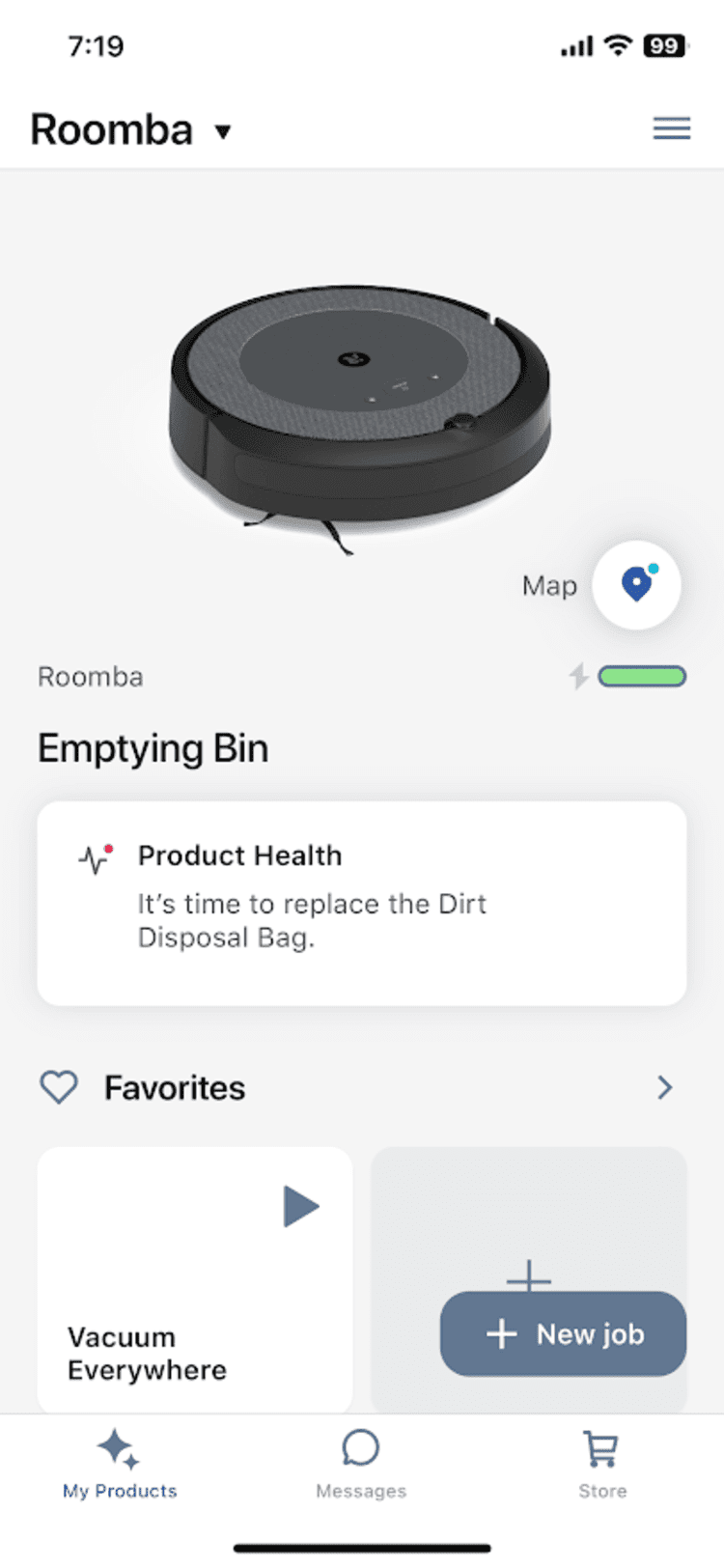
Takođe možete koristiti iRobot aplikaciju za iOS ili Android da biste uputili usisivač da isprazni svoju posudu.
- Vratite Roomba usisivač na stanicu za punjenje.
- Uverite se da su točkovi usisivača postavljeni unutar žlebova stanice za punjenje (znaćete da su pravilno postavljeni kada jedno od dugmadi uređaja zasvetli belim svetlom).
- U iRobot aplikaciji, dodirnite Empty Bin (Isprazni posudu).
- Aplikacija će prikazati tekst Pražnjenje posude.
- Trebalo bi da čujete zvuk tornja usisivača koji usisava prljavštinu u kesu za usisavanje.
Najbolje je povremeno zameniti kesu u tornju. Ako omogućite obaveštenja o greškama i statusu posla u iRobot aplikaciji (pogledajte korake ispod), vaša aplikacija može da vas obavesti kada je vreme da zamenite kesu za usisavanje.
Ako ne radi kako je predviđeno, možete pokušati da resetujete svoj Roomba robot usisivač da biste vratili nesmetan rad.
Kako znati kada je vreme da se isprazni Roomba?
Redovno pražnjenje posude je poželjno za optimalno funkcionisanje usisivača. Postoji nekoliko načina da saznate kada je vreme. Jedan od načina da saznate kada da ispraznite posudu je da omogućite obaveštenja u aplikaciji.
Prvo, uverite se da su vaš pametni telefon i Roomba aplikacija na istoj Wi-Fi mreži. Uverite se da su obaveštenja vaše aplikacije omogućena u aplikaciji:
- Na početnom ekranu aplikacije, dodirnite meni (tri linije naslagane horizontalno) u gornjem desnom uglu.
- Dodirnite Account (Nalog).
- Dodirnite Notifications (Obaveštenja).
- Pomerite se nadole dok ne vidite meni PUSH NOTIFICATIONS.
- Dodirnite da biste uključili Job Errors (Greške posla).
Podešavanje ovog obaveštenja će vam obezbediti da znate kada je Roomba naišla na grešku, kao što je slučaj kada je posuda puna. Možda ćete želeti da omogućite i obaveštenja o statusu posla i ažuriranju softvera robota.
Ako imate bilo kakvih problema, možete pokušati da proverite iRobot podršku. Posjedujem iRobot Roomba usisivač već nekoliko godina, i iako vam mogu reći da uređaj i njegov softver nisu savršeni, u poređenju sa nekim drugim usisivačima, pražnjenje njegove posude je prilično jednostavno.